Suchen nach Teams-Räume Geräten mit nicht unterstützten Lizenzen
Ressourcenkonten, denen nur Benutzerlizenzen oder Microsoft Teams Shared Device-Lizenzen zugewiesen sind, werden für die Verwendung mit Microsoft Teams-Räume Geräten nicht unterstützt. Ressourcenkonten, die mit Teams-Räume Geräten verwendet werden, muss eine der folgenden Lizenzen zugewiesen werden:
- Microsoft Teams-Räume Pro
- Microsoft Teams-Räume Basic
- Microsoft Teams-Räume Standard (Legacy)
- Microsoft Teams-Räume Premium (Legacy)
Wichtig
Benutzerlizenzen werden für die Verwendung mit Besprechungsgeräten nicht unterstützt. Benutzerlizenzen, die Teams-Räume Geräten zugewiesen wurden, müssen durch eine genehmigte Teams-Räume-Lizenz ersetzt werden. Ab dem 30. September 2023 werden Besprechungsgeräte, die nicht über eine Team rooms-Lizenz verfügen, für die Anmeldung gesperrt, bis eine Teams-Räume Lizenz zugewiesen wird.
Außerdem werden Lizenzen für freigegebene Microsoft Teams-Geräte auf nicht unterstützt und funktionieren nicht mit Teams-Räume Geräten. Teams-Räume Geräten sollten nur Teams-Räume Basic- oder Teams-Räume Pro-Lizenzen zugewiesen werden (Teams-Räume Legacylizenzen sind ebenfalls gültig).
Sie haben eine Reihe von Optionen, um zu überprüfen, ob die bei Ihren Teams-Räume Geräten angemeldeten Ressourcenkonten über eine Teams-Räume Lizenz verfügen. Wenn Sie nur über ein paar Teams-Räume Geräte verfügen, führen Sie die Schritte unter Überprüfen der Lizenz einiger Teams-Räume Geräte aus. Wenn Sie über mehr als ein paar Teams-Räume Geräte verfügen, führen Sie die Schritte unter Überprüfen der Lizenz mehrerer Microsoft Teams-Räume Geräte aus.
Informationen zur Teams-Räume Lizenzierung finden Sie unter Microsoft Teams-Räume-Lizenzen.
Überprüfen der Lizenz einiger Teams-Räume-Geräte
Für eine kleine Anzahl von Geräten können Sie sehen, über welche Lizenz Ihre Geräte verfügen, indem Sie im Teams Admin Center zu Teams-Geräte wechseln und dann die Gerätekategorie (Teams-Räume unter Windows, Teams-Räume unter Android oder Surface Hubs) auswählen, die Sie anzeigen möchten.
Wenn Sie beispielsweise Teams-Geräte > Teams-Räume unter Windows auswählen, wird die folgende Abbildung angezeigt. In der Spalte Lizenz wird die Teams-Räume Lizenz angezeigt, die jedem Gerät zugewiesen ist.
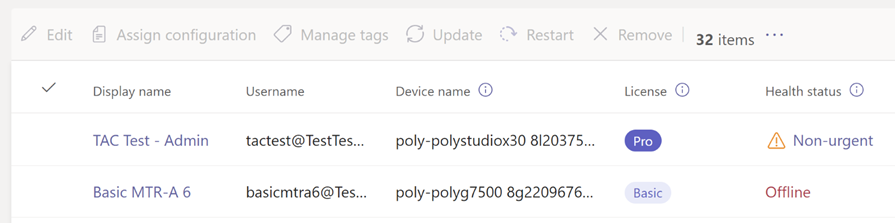
Geräte mit der Teams-Räume Pro-Lizenz können auf alle Funktionen ihrer Teams-Räume-Geräte zugreifen. Geräte mit anderen Teams-Räume Lizenzen können auf eine Teilmenge dieser Features zugreifen. Sie können sehen, welche Features für jede Lizenz verfügbar sind, Teams-Räume Basic- und Teams-Räume Pro-Featurevergleich.
Überprüfen der Lizenz mehrerer Microsoft Teams-Räume-Geräte
Es kann zeitaufwändig sein, Lizenzen für Teams-Räume Geräte einzeln zu überprüfen. Um diesen Prozess zu vereinfachen, stellen wir ein Beispielskript zur Verfügung, das die Lizenzen aller Ihrer Teams-Räume Geräte überprüft. Das Skript stellt Ihnen eine Liste der Ressourcenkonten bereit, die Ihren Teams-Räume Geräten zugeordnet sind, geordnet nach Lizenztyp. Ressourcenkonten mit Lizenzen, die nicht für Teams-Räume Geräte unterstützt werden, werden zur Überprüfung gruppiert. Wenn Ressourcenkonten, die Teams-Räume Geräten zugeordnet sind, über einen nicht unterstützten Lizenztyp verfügen, müssen Sie ihn vor dem 1. Juli 2023 in eine unterstützte Lizenz ändern.
Sehen Sie sich dieses kurze Video an, um zu erfahren, wie Sie das Beispielskript verwenden, um Ihre Lizenzen zu überwachen:
<#PSScriptInfo
.VERSION 0.25
.GUID
.AUTHOR Peter Lurie, Mark Hodge
.COMPANYNAME Microsoft
.COPYRIGHT (c) 2022-2023 Peter Lurie & Mark Hodge
.TAGS Microsoft Teams Room System Surface Hub MEETING_ROOM for Resource Accounts
.LICENSEURI https://creativecommons.org/licenses/by/4.0/?ref=chooser-v1
.PROJECTURI
.ICONURI
.EXTERNALMODULEDEPENDENCIES
.REQUIREDSCRIPTS
.EXTERNALSCRIPTDEPENDENCIES
.RELEASENOTES
Version 0.23: Updated to improve support for CSV output
Version 0.24: updating file/path UI
Version 0.25: udpated to to filter on the server vs. local per feedback
#>
<#
.SYNOPSIS
Reports out the list of resource accounts that have assigned licenses, highlighting the ones with Teams Meeting Room liceses in green
.DESCRIPTION
This script uses Graph Powershell & EXO to check for resource accounts and their licenses.
.PARAMETER
None
.NOTES
author: Peter Lurie
created: 2022-05-10
editied: 2023-05-30
#>
Function Get-SaveFilePath ([string]$initialDirectory) { #prompts for filename and path for exporting to CSV, if needed
Add-Type -AssemblyName System.Windows.Forms
$SaveFileDialog = New-Object System.Windows.Forms.SaveFileDialog
$SaveInitialPath = ".\"
$SaveFileName = "TeamsMeetingRoomLicenses.csv"
$SaveFileDialog.initialDirectory = $SaveInitialPath #Sets current starting path
$SaveFileDialog.filter = "CSV (*.csv)| *.csv" #Restricts to CSV by default
$SaveFileDialog.FileName = $SaveFileName #Default filename
$SaveFileDialog.ShowDialog() #actually asks for the filepath
return $SaveFileDialog.filename #Returns filepath for writing to CSV
}
Clear-Host
Write-Host
Write-Host "Welcome to Meeting Room License Checker." -ForegroundColor Green
Write-Host
Write-Host "This tool will look through your Exchange Online and AAD to find Resource Account Mailbox UPNs."
Write-host "It will then report which resource accounts have Teams Room licenses, which have no license, and which have some other licenses"
Write-host "This is ver 0.25."
Write-Host
#Setup for Graph
Write-Host "Loading Microsoft Graph Modules"
If (!(Get-Module -listavailable | Where-Object {$_.name -like "*Microsoft.Graph.Users*"}))
{
Install-Module Microsoft.Graph.Users #-ErrorAction SilentlyContinue
}
Else
{ Import-Module Microsoft.Graph.Users #-ErrorAction SilentlyContinue
}
Try
{ write-host "Getting ready to connect to the Microsoft Graph"
Connect-MgGraph -Scopes "User.Read.All"
write-host "Connected successfully the Microsoft Graph" -ForegroundColor Green
}
Catch
{ write-host "Unable to connect to your Microsoft Graph Environment" -ForegroundColor Red
}
Write-Host
Write-Host "Getting ready to connect to Exchange Online." -ForegroundColor Green
If (!(Get-Module -listavailable | Where-Object {$_.name -like "*ExchangeOnlineManagement*"}))
{ Install-Module ExchangeOnlineManagement -ErrorAction SilentlyContinue
}
Else
{ Import-Module ExchangeOnlineManagement -ErrorAction SilentlyContinue
}
Try
{ write-host "Connecting to your Exchange Online instance"
Connect-ExchangeOnline -ShowBanner:$false #Note if using GCC, DOD, or a soverign cloud, see docs for this command for the correct -ExchangeEnvironmentName. Default is Commerical cloud
write-host "Connected successfully to your Exchange Online" -ForegroundColor Green
}
Catch
{ write-host "Unable to connect to your Exchange Online Environment" -ForegroundColor Red
}
Write-Host
Write-Host "Starting to search for Resource Account Mailbox UPNs and their licenses..." -ForegroundColor Green
$StartElapsedTime = $(get-date)
[System.Collections.ArrayList]$No_License = @()
[System.Collections.ArrayList]$MTR_Premium_License = @() # Also includes MMR1 license
[System.Collections.ArrayList]$MeetingRoom_License = @() #Teams Meeting Room Standard license
[System.Collections.ArrayList]$MeetingRoomPro_License = @() #Optimal license
[System.Collections.ArrayList]$MeetingRoomBasic_License = @() #Basic license does max out at 25 licenses/tenant
[System.Collections.ArrayList]$MeetingRoomOther_License = @() #Licenses OTHER than what should be applied to a Teams Room Resource Account
$Report = [System.Collections.Generic.List[Object]]::new()
#Updated to filter server side and not client side. See next line for new filter.
#$Room_UPNs = get-mailbox | Where-Object {$_.recipientTypeDetails -eq "roomMailbox"} | Select-Object DisplayName, PrimarySmtpAddress, ExternalDirectoryObjectId
$Room_UPNs = Get-ExoMailbox -Filter {recipientTypeDetails -eq "RoomMailbox" } -ResultSize unlimited | Select-Object DisplayName, PrimarySmtpAddress, ExternalDirectoryObjectId
Write-Host $Room_UPNs.Length " were found." -ForegroundColor Green
Write-Host "Note that resource accounts can contain 0 or multiple licenses. As such, the total of all licenses discovered may be different than the number of resource accounts" -ForegroundColor Yellow
Write-Host
$i,$x = 0,$Room_UPNs.count #Setup for counting devices
if ($null -eq $x) {$x = 1} #run through the loop at least once to print results, otherwise will get a divide/0 error
# Note that resource accounts can contain multiple licenese. As such, the sum of all licenses may exceed the number of resource accounts
ForEach ($UPN in $Room_UPNs){
$i++
Write-Progress -activity "Searching for resource accounts with licenses..." -status "Scanned: $i of $x"
$UPN_license = Get-MgUserLicenseDetail -UserID $UPN.ExternalDirectoryObjectId | Select-Object -ExpandProperty SkuPartNumber
$temp = [pscustomobject]@{'DisplayName'=$UPN.DisplayName;'UPN'=$UPN.PrimarySmtpAddress; 'Licenses'=$UPN_license -join ", "} #pulls out the license from a UPN
if ($null -eq $UPN_license) {$No_License.add($temp) | Out-Null} #find resource accounts without licenses
if ($UPN_license -like "MTR_PREM*" -or $UPN_license -like "MMR_P*" ) {$MTR_Premium_License.add($temp) | Out-Null} #find resource accounts with legacy MTR Premium
if ($UPN_license -like "MEETING_ROOM*") {$MeetingRoom_License.add($temp) | Out-Null} #find resource accounts with legacy Teams Room Standard licenses
if ($UPN_license -like "Microsoft_Teams_Rooms_Pro*") {$MeetingRoomPro_License.add($temp) | Out-Null} #find resource accounts with meeting room pro licenses
if ($UPN_license -like "Microsoft_Teams_Rooms_Basic*") {$MeetingRoomBasic_License.add($temp) | Out-Null} #find resource accounts with meeting room basic licenses
if (!(($UPN_license -like "MEETING_ROOM*" ) -or ($UPN_license -like "Microsoft_Teams_Rooms_*" ) -or ($UPN_License -like "MTR_PREM") -or ($UPN_License -like "MMR_P1")-or ($null -eq $UPN_license) )) {$MeetingRoomOther_License.add($temp) | Out-Null} #If there are resource accounts that have other licenses, add them too.
$Report.Add($temp) #Creating the file for the CSV, if needed later
$temp = $null
}
Write-Progress -Completed -activity "Searching for resource accounts with licenses..."
Write-Host
Write-Host $No_License.count "Resource accounts without any licenses. (Typically these would be bookable rooms without any Teams Meeting technology or resource accounts yet to be licensed.)" -ForegroundColor Cyan
$No_License | Sort-Object UPN | Format-Table
Write-Host
Write-Host
Write-Host $MeetingRoom_License.count "resource accounts with Legacy Teams Room Standard licenses. (Typically, these licenses should be upgraded to Teams Room Pro at EA Renewal)." -ForegroundColor Yellow
$MeetingRoom_License | Sort-Object UPN | Format-Table
Write-Host
Write-Host
Write-Host $MTR_Premium.count "Resource accounts with Teams Room Premium or MMR license. (Typically, these licenses should be migrated to Teams Room Pro at EA Anniversary/Renewal)." -ForegroundColor Red
$MTR_Premium | Sort-Object UPN | Format-Table
Write-Host
Write-Host
Write-Host $MeetingRoomPro_License.count "Resource accounts with MTR Pro licenses." -ForegroundColor Green
$MeetingRoomPro_License | Sort-Object UPN | Format-Table
Write-Host
Write-Host
Write-Host $MeetingRoomBasic_License.count "Resource accounts with Teams Room System Basic licenses." -ForegroundColor Green
$MeetingRoomBasic_License | Sort-Object UPN | Format-Table
Write-Host
Write-Host
Write-Host $MeetingRoomOther_License.count "Resource accounts with licenses other than Teams Room System licenses. (Confirm if these licenses are actually needed)." -ForegroundColor Yellow
$MeetingRoomOther_License | Sort-Object UPN | Format-Table
Write-Host
Write-Host
$elapsedTime = $(get-date) - $StartElapsedTime
$totalTime = "{0:HH:mm:ss}" -f ([datetime]$elapsedTime.Ticks)
Write-Host "Processing took $totalTime." -ForegroundColor Green
Write-Host
Write-Host
$answer = read-host -prompt "Do you want to export results to a CSV file? [y/N]"
If ($answer.ToLower() -eq 'y' )
{
try {
$SaveMyFile = Get-SaveFilePath #Use Get-SaveFilePath function to prompt for filepath information
$Report | Sort-Object UPN | Export-CSV -Path $SaveMyFile[1] -NoTypeInformation
Write-Host "Results Saved." -ForegroundColor green
}
catch {
Write-Host "Unable to save CSV" -ForegroundColor red
}
}
Write-Host
Write-host "Note: MgGraph and ExchangeOnline connections were not disconnected. Use Disconnect-ExchangeOnline and Disconnect-MgGraph if needed." -ForegroundColor yellow
Write-Host
Write-Host "Done" -ForegroundColor Green
Anzeigen, welche Features eine Microsoft Teams-Räume Pro Lizenz erfordern
Features, die eine Microsoft Teams-Räume Pro Lizenz erfordern, können identifiziert werden, indem Sie auf der Detailseite eines Geräts nach dem Symbol suchen. Wenn dem aktuell ausgewählten Gerät keine Microsoft Teams-Räume Pro Lizenz zugewiesen ist, können Sie die Aktion nicht ausführen, und eine Aufforderung zum Upgrade wird angezeigt.
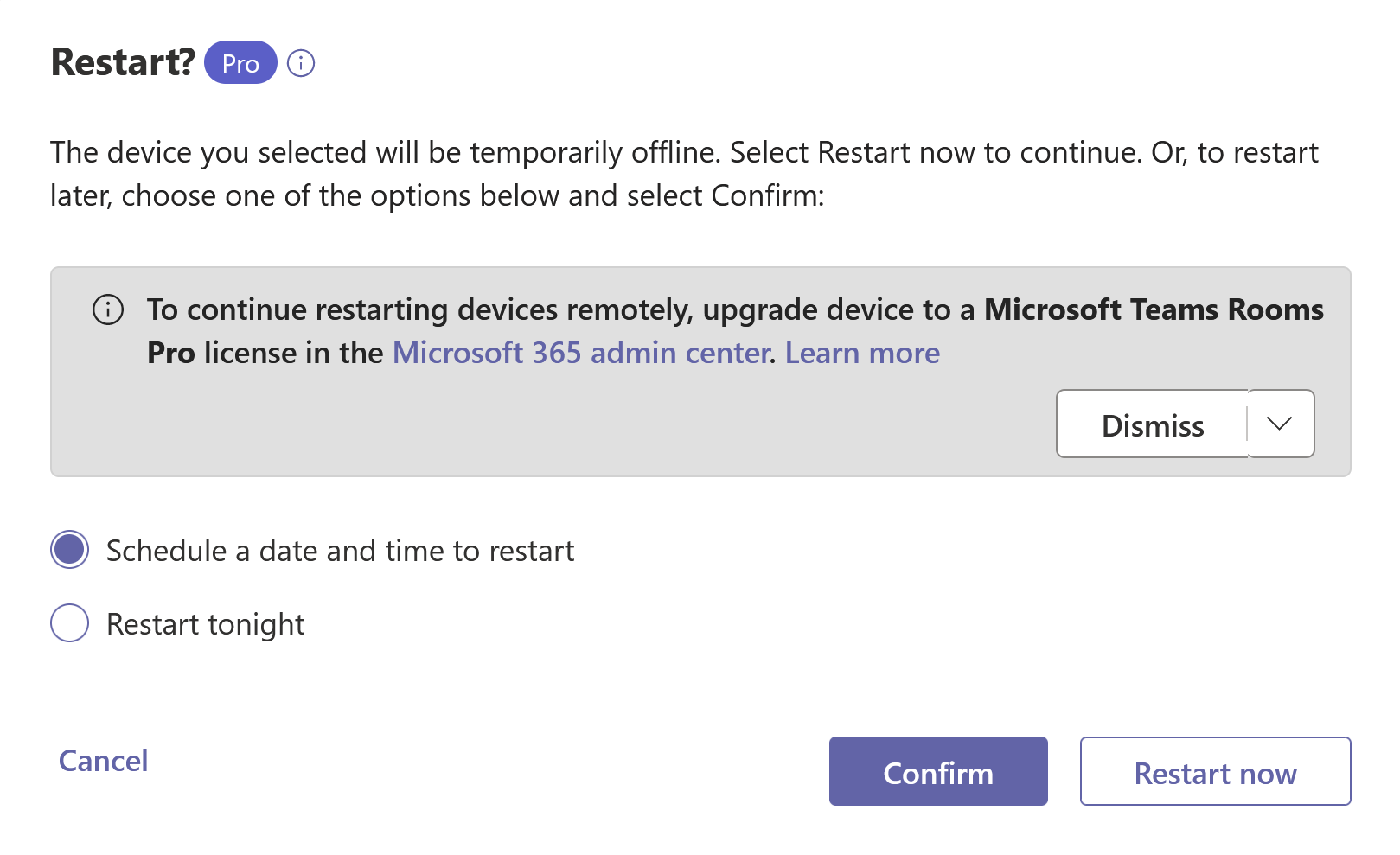
Verwandte Inhalte
Feedback
Bald verfügbar: Im Laufe des Jahres 2024 werden wir GitHub-Issues stufenweise als Feedbackmechanismus für Inhalte abbauen und durch ein neues Feedbacksystem ersetzen. Weitere Informationen finden Sie unter https://aka.ms/ContentUserFeedback.
Feedback senden und anzeigen für